WordPress(ワードプレス)のプラグインやテーマの更新を行っているとき。「現在メンテナンス中のため、しばらくの間ご利用いただけません」という文字とともに、上記のような画面がでて焦ったことがある人は多いかと思います。
しかし、慌てる必要はありません。対策はいたってカンタンです。以下の方法にしたがって早急に復旧作業を行ってください。
原因は“メンテナンスモードからの離脱”
「現在メンテナンス中のため、しばらくの間ご利用いただけません」の画面がでるそもそもの原因は、WordPress(ワードプレス)のプラグインやテーマを更新しているのにも関わらず、その画面から離脱してしまう、こと。
その結果、更新が完了することないまま、いつまで経ってもメンテナンス中になってしまうのです。しかも、管理画面にも戻れないので、けっこう焦りますよね。
ファイルマネージャーから[.maintenance]を削除
画面を更新しても、メンテナンス画面がでつづける理由は、ファイルマネージャーに[.maintenance]というファイルが生成されているからです。
さっそく、この[.maintenance]を削除しましょう。
以下、ホームページ・ビルダーサービスの場合の手順です。
- コントロールパネルにログイン
- 右上にある「Web設定」から「ファイルマネージャー」をクリック
- 該当のサイトURLをクリック
- [wp](WordPress関連のファイルがあるフォルダ)をクリック
- [.maintenance]を選択して、削除ボタンをクリック
あとは、いつものように、WordPress(ワードプレス)にログインしてみてください。通常通り、管理画面が表示されるはずです。
※エックスサーバーの場合であれば、「ドメイン名」→「public html」で[.maintenance]があるフォルダにたどり着けます。
更新は時間に余裕をもって
メンテナンス画面が表示されているあいだは、サイトへのアクセスが遮断されてしまうので、機会損失ともなりかねません。ですので、上記の手順で早急に対策することをオススメします。
また、プラグインやテーマの更新は、時間に余裕をもって行いましょう。「まだ終らないのかな」とあせって、F5(画面更新)ボタンを押してしまうと、メンテナンス画面が表示されてしまいます。
もしものために、ぜひ、『「現在メンテナンス中のため、しばらくの間ご利用いただけません」がでたら、[.maintenance]を消す』とおぼえておきましょう。

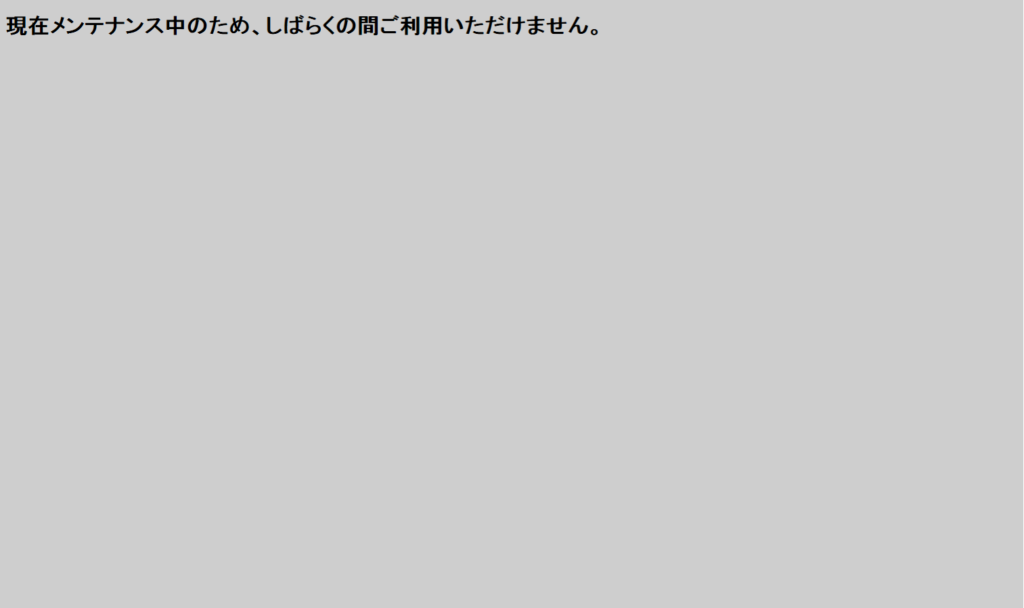
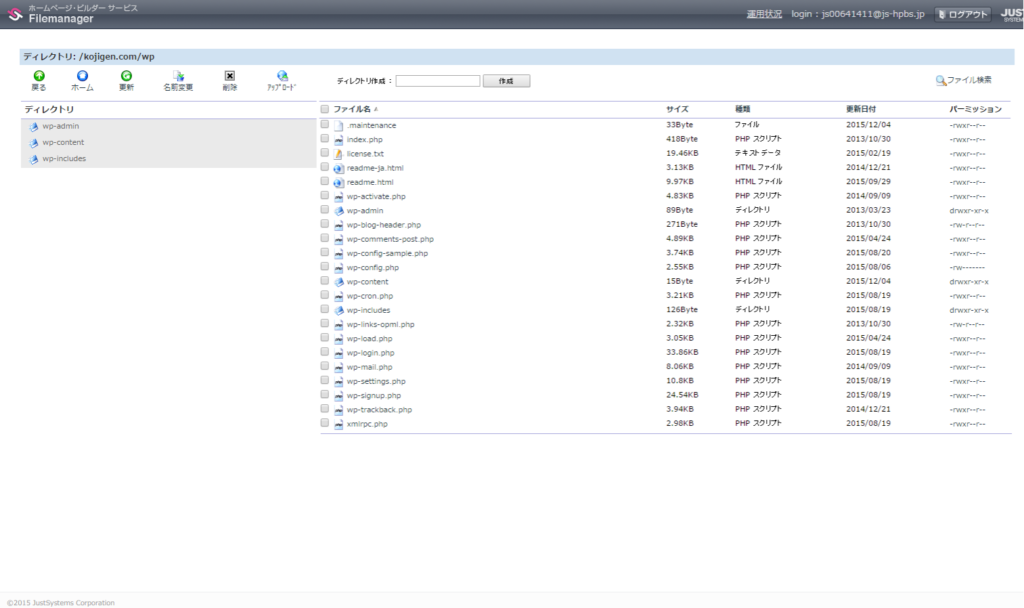






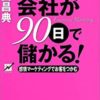



コメント
[…] 【復旧方法】現在メンテナンス中のため、しばらくの間ご利用いただけません(WordPress・ワードプレス) […]
[…] 【復旧方法】現在メンテナンス中のため、しばらくの間ご利用いただけません(WordPress・ワードプレス) […]